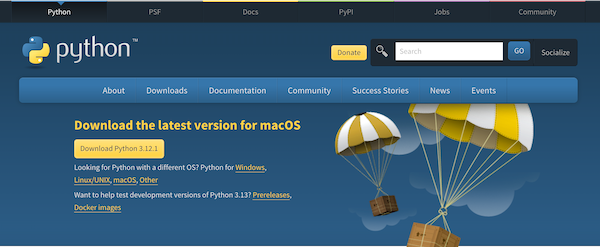A Python az egyik legszélesebb körben elfogadott programozási nyelv egyszerűsége, sokoldalúsága és széleskörű könyvtári támogatása miatt. Azt állította a második hely a GitHubon leggyakrabban használt programozási nyelvként 2022-ben. A nyelv népszerűsége az elmúlt években következetesen emelkedő pályán ment keresztül.
Norvig Pétera Google mérnöki igazgatója megerősíti a Python tartós jelentőségét:
A Python a kezdetek óta a Google fontos része, és a rendszer növekedésével és fejlődésével is megmarad. Ma több tucat Google-mérnök használja a Pythont, és több olyan embert keresünk, aki ismeri a nyelvet.
A macOS arról híres, hogy az egyik legkönnyebben telepíthető platform a Python. Folytassa az olvasást, és fedezze fel a Python-projektek elindításához szükséges négy egyszerű módszert a Python telepítésére Mac-eszközére.
Hogyan telepítsem a Python-t Mac-re?
A Python telepítése Mac számítógépére egyszerű folyamat. Ezenkívül a Python for macOS támogatja a különféle integrált fejlesztői környezeteket (IDE) és szövegszerkesztőket, megkönnyítve ezzel a Python programozását.
A Mac gépeken előre telepített Python van, így nem kell aggódnia a manuális telepítés miatt. Az előre telepített verziók azonban eltérhetnek. A Python 2.7 előre telepítve van a régebbi macOS rendszeren, míg az újabbakhoz előre telepített Python 3.x.
Ha újabb verziót kell telepítenie, vagy nem rendelkezik Pythonnal, a következő szakasz négy további módszert mutat be a Mac számítógépre történő telepítésére.
1. módszer: Töltse le a Pythont Mac számítógépen a Homebrew segítségével
A Homebrew egy népszerű nyílt forráskódú csomagkezelő a macOS rendszerhez. Sokkal egyszerűbbé teszi a szoftver telepítését Mac-eszközökön. A fejlesztők előnyben részesítik a használatát a könnyű kezelhetőség és a hatékonyság miatt.
Így töltheti le és telepítheti a Python-t Mac-re a Homebrew segítségével:
1. lépés: Telepítse a Homebrew-t.
/bin/bash -c "$(curl -fsSL https://raw.githubusercontent.com/Homebrew/install/HEAD/install.sh)"
2. lépés: Ellenőrizze, hogy a Homebrew megfelelően van-e telepítve a következő beírásával:
brew doctor
3. lépés: Ha a Homebrew a helyén van, telepítheti a Python-t.
brew install python
4. lépés: Győződjön meg arról, hogy a Python telepítése sikeresen megtörtént a verzió ellenőrzésével a következő paranccsal:
python3 - -version
2. módszer: Használja a Command Line Developer Tool eszközt
A Command Line Developer Tools a szoftverfejlesztők által parancsok futtatására használt eszközök. A Homebrew segítségével egyszerűen telepítheti a Python-t az Xcode parancssori eszközök segítségével. Íme, hogyan:
1. lépés: Telepítse a Homebrew-t Mac-re a következő parancs beírásával a terminálba:
/bin/bash -c "$(curl -fsSL https://raw.githubusercontent.com/Homebrew/install/HEAD/install.sh)"
2. lépés: Ellenőrizze, hogy a Homebrew megfelelően van-e telepítve a következő futtatásával:
brew doctor
3. lépés: Ellenőrizze, hogy az Xcode Command Line Tools telepítve van-e. Megerősítheti a következő futtatással:
xcode-select -p
Ha érvényes elérési utat ad vissza, tudni fogja, hogy az Xcode Command Line Tools már telepítve van-e az eszközén. Például egy ilyen eredményt fog látni: „/Könyvtár/Fejlesztő/CommandLineTools”
Ha hibaüzenetet kap, telepítse az Xcode Command Line Tools programot a következő futtatásával:
xcode-select -- install
4. lépés: Telepítse a Python 3-at a Homebrew segítségével ezzel a paranccsal:
brew install python
5. lépés: A Python 3 telepítésének ellenőrzéséhez ellenőrizze a verzióját a következő beírásával:
python3 - -version
| ✅ Pro tipp Fontolja meg olyan virtuális környezetek használatát, mint pl.condaPython környezetek kezelésére különféle projektekhez. Ez segít elkerülni a függőségek közötti konfliktusokat. |
3. módszer: Telepítse a Python-t Mac-re A Package Installer használata
A Python Mac gépen történő telepítésének legjobb módja a csomagtelepítő használata. Egyszerű és felhasználóbarát. Íme egy lépésről lépésre bemutatott útmutató, hogyan teheti meg:
1. lépés: Töltse le a legújabb Python Installer for Mac programot a webhelyről hivatalos Python webhely.
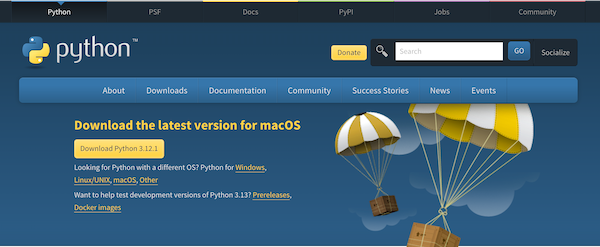
2. lépés: Nyissa meg a csomagtelepítő fájlt (.pkg) letöltés után.
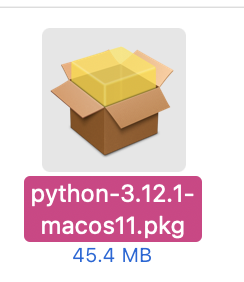
3. lépés: Kövesse a telepítővarázsló utasításait a Python telepítésének befejezéséhez.
4. lépés: A Python helyes telepítésének ellenőrzéséhez nyissa meg a terminált, és írja be:
python3 --version
A kimenetnek meg kell jelennie az imént telepített Python verziószámának.
4. módszer: Használja az Anaconda Distributiont a Telepítse a Python-t
Az Anaconda egy sokoldalú platform adattudósok, kutatók és fejlesztők számára, akik szeretnék használni a Pythont. Leegyszerűsíti a szoftvercsomagok kezelését és a környezetek beállítását, így jó választás a Python fejlesztéshez.
Kövesse az alábbi lépéseket a Python telepítéséhez Mac számítógépre az Anaconda használatával:
1. lépés: Töltse le a Anaconda elosztó telepítő macOS számára a hivatalos webhelyről.
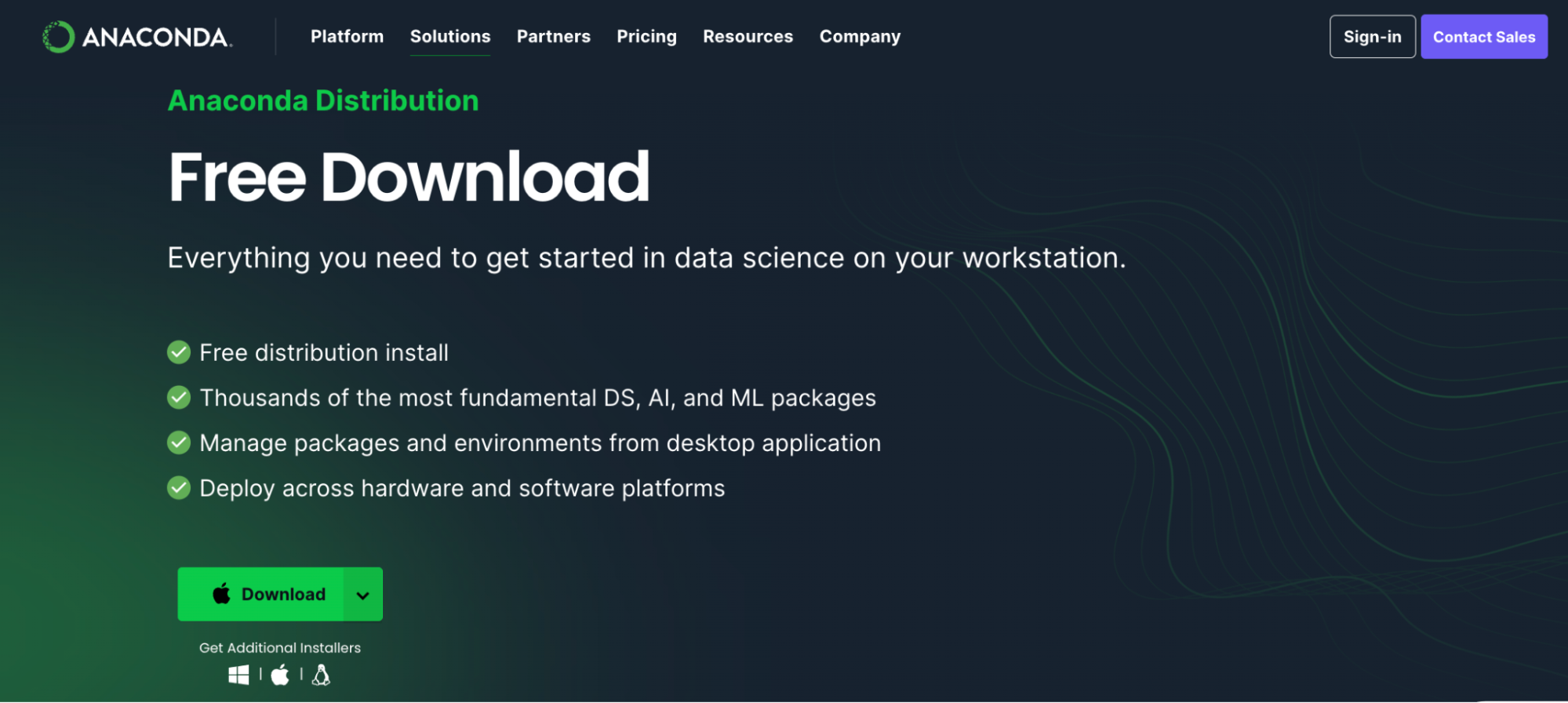
2. lépés: A letöltés befejezése után nyissa meg a telepítőt. Kövesse az utasításokat az Anaconda telepítéséhez.
3. lépés: Az Anaconda Navigator telepítése után indítsa el. Könnyen megtalálhatja, ha rákeres az „Anaconda Navigator” kifejezésre az Indítópulton vagy a Finderben.
4. lépés: Az Anacondával elindíthatja a Jupyter Notebookot vagy a Spydert, a népszerű Python integrált fejlesztőkörnyezeteket.
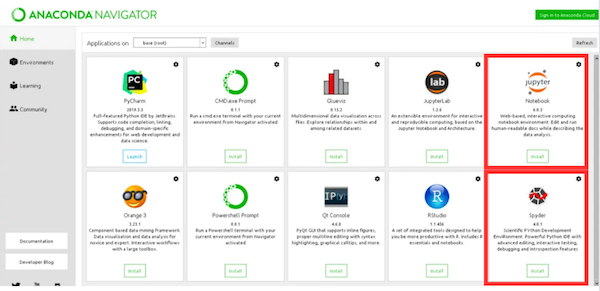
Hogyan lehet eltávolítani a Python-t Mac-en?
A Python eltávolítása Mac rendszeren nem ajánlott mivel ez szükséges a rendszerben lévő egyes alkalmazásokhoz vagy szkriptekhez. Ha azonban el kell távolítania a Pythont a Mac számítógépről, kövesse az alábbi lépéseket:
1. lépés: Nyissa meg a terminált. A Finder segítségével könnyen megtalálhatja.
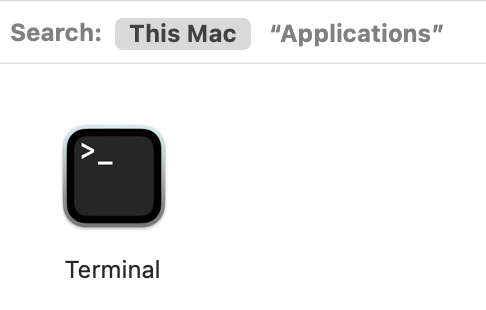
2. lépés: Írja be a következő parancsot, és nyomja meg az Enter billentyűt:
sudo rm -rf /Library/Frameworks/Python.framework/Versions/3.9
| 📝 Jegyzet Ha másik Python-verziója van, cserélje ki a `3.9` a parancsnak megfelelően az Ön verziójával. |
3. lépés: Amikor a rendszer kéri, adja meg rendszergazdai jelszavát, és nyomja meg az Enter billentyűt.
4. lépés: Írja be az alábbi parancsokat a terminálba. Nyomja meg az Enter billentyűt a Python futtatható fájlok eltávolításához:
sudo rm -rf /usr/local/bin/python3 sudo rm -rf /usr/local/bin/python sudo rm -rf /usr/local/bin/pip3 sudo rm -rf /usr/local/bin/pip
5. lépés: Frissítse a rendszer parancs-gyorsítótárát:
hash -r
Következtetés
A Python széles körben elterjedt népszerűsége és sokoldalúsága felbecsülhetetlen értékű eszközzé teszi a fejlesztők számára. Amikor telepíti a Python-t Mac számítógépére, akár az előre telepített verziót használja, akár egy személyre szabottabb beállítást választ, a Python számos kódolási lehetőséghez biztosít hozzáférést.
Különféle telepítési lehetőségek közül választhat. Ne feledje azonban, hogy bár a tudás elengedhetetlen, az eltávolítás során az óvatosság ugyanilyen fontos.
GYIK
-
Szüksége van XCode-ra a Python Mac számítógépre történő telepítéséhez?
Nincs szükség Xcode-ra a Python telepítéséhez a Mac-re. Telepítheti a Python-t olyan módszerekkel, mint a Homebrew, egy csomagkezelő, vagy közvetlenül a hivatalos webhelyről töltheti le.
-
Az Excel melyik verziója támogatja a Python-t?
Az Excel Python-t támogató verziója a Excel 365.
-
A Python a Mac rendszeren ugyanaz, mint a Python a Windows rendszeren?
Igen, a Python ugyanaz a programozási nyelv Mac és Windows rendszeren. Vannak különbségek a Python kezelésében és telepítésében ezeken a rendszereken, de ugyanúgy működik.